相信大家平時都會有文件丢失的情況發生,但是下面這些非常好用的恢複方法,你都用過幾個呢?接下來就帶各位一起看看吧,希望可以幫到你哦!

----沒有感情的分割線---
全文共計500字,閱讀僅需2分鐘,還沒時間看的小夥伴,也記得先收藏下呀!
一、電腦端1.電腦自帶恢複
首先,我們可以使用電腦自帶的恢複功能,直接右鍵【還原】,即可恢複任何的Excel文件啦,你不會還沒用過吧!
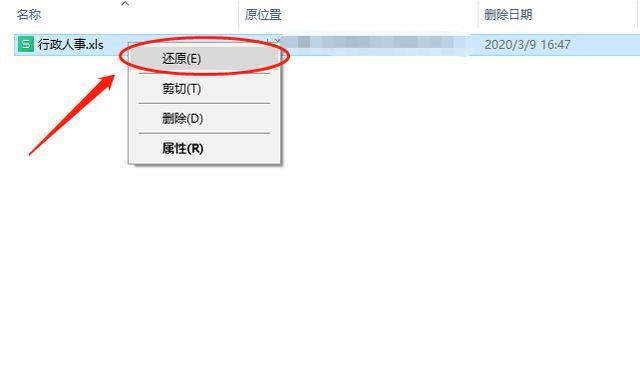
2.WPS恢複
WPS自帶的恢複功能,也是非常好用的,隻要你開啟【備份與恢複】功能,然後選擇【數據恢複】,即可對各種類型的文件進行快速恢複啦,是不是非常逆天呢?

二、手機端
1.手機照片恢複大師
文件是在手機端丢失的?那也沒關系,直接使用我們手機裡面的手機數據恢複大師,即可恢複各種文件,特别是Excel文件的恢複,對我們來講非常重要哦!
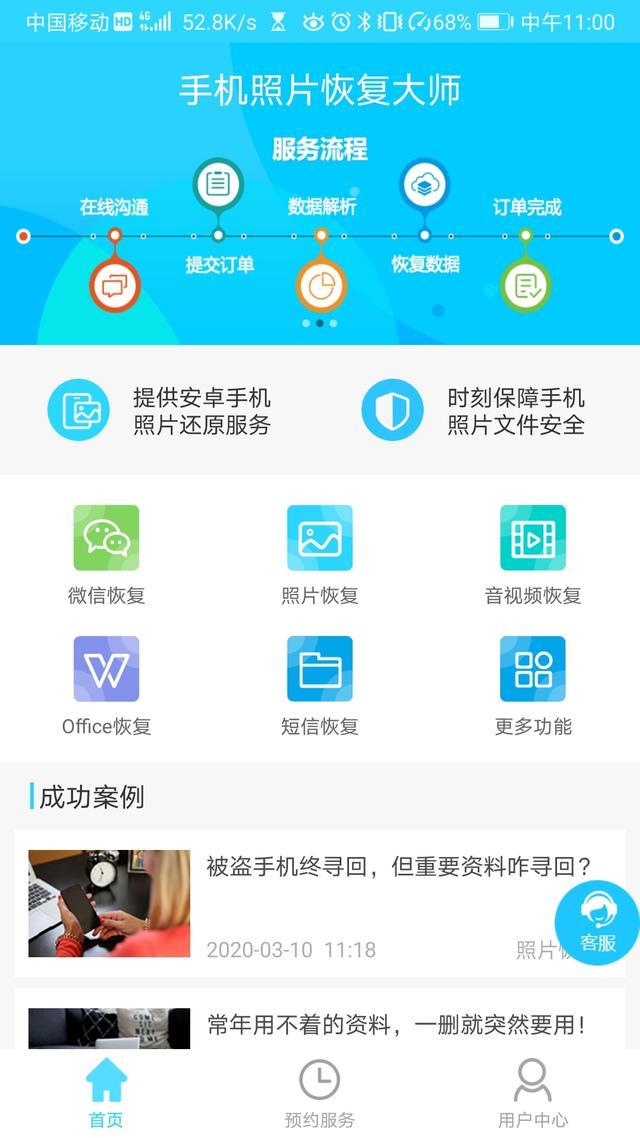
并且包括PPT和Word文件,你都可以快速進行恢複哦,恐怕很少人知道吧!

瞬間就掃描出好幾個我需要恢複的文件,你也可以試試看哦!

2.華為手機自帶
華為手機自帶的恢複功能,也是非常強大的,不過你需要下載華為手機助手,然後連接電腦端,相對來講還是比較麻煩的,但是恢複效果也非常不錯。
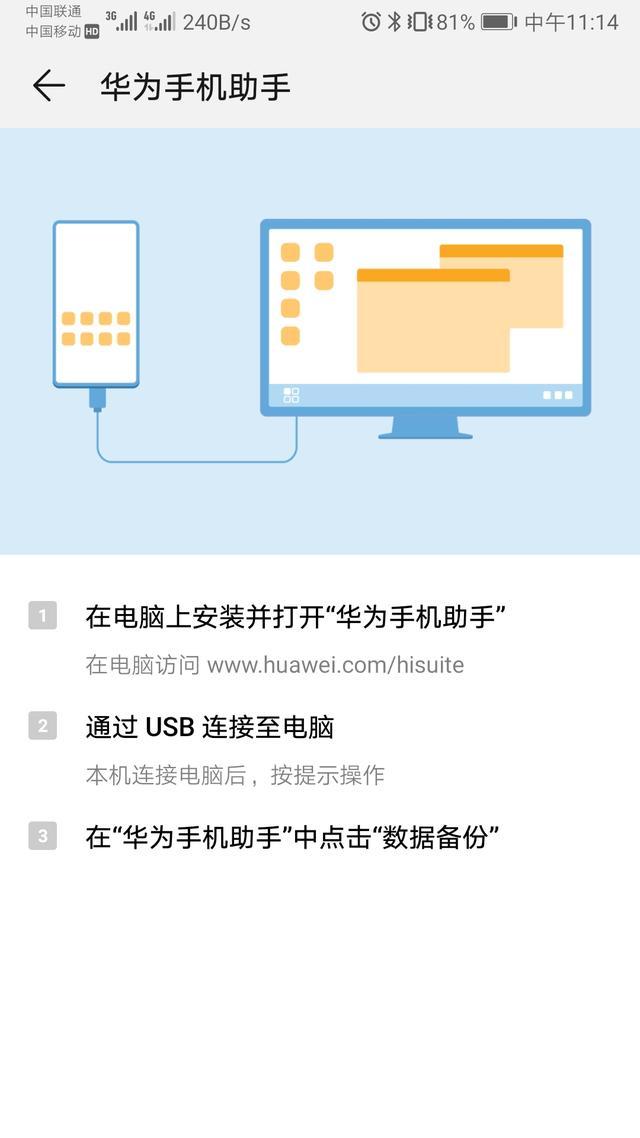
OK,以上就是一些非常好用的文件恢複方法啦,這些方法你都用過嗎?還沒用過的小夥伴,記得試一下呀,瞬間就能幫你恢複多種類型的文件,不信你試試看哦!
,








